როგორ განაახლოთ Windows 10-დან Windows 11-მდე
რა უნდა იცოდეთ
- ნახეთ, აკმაყოფილებს თუ არა თქვენი კომპიუტერი მოთხოვნებს: გადადით დაწყება, ტიპი ჯანმრთელობა, გახსენი კომპიუტერის ჯანმრთელობის შემოწმებადა დააწკაპუნეთ Შეამოწმე ახლავე.
- განახლება: გადადით დაწყება > Windows განახლების პარამეტრები > Შეამოწმოთ განახლებები. აირჩიეთ ჩამოტვირთეთ და დააინსტალირეთ Windows 11-ზე განახლების ქვეშ.
ეს სტატია განმარტავს, თუ როგორ შეგიძლიათ განაახლოთ თქვენი Windows 10 მოწყობილობა Windows 11-ზე.
როგორ გადახვიდეთ Windows 11-ზე
შეგიძლიათ ჩამოტვირთოთ და დააინსტალიროთ Windows 11 Windows Update აპიდან Windows 10-ში.
გამოიყენეთ Microsoft PC Health Check აპი, რათა შეამოწმოთ, შეგიძლიათ თუ არა Windows 10-ის თქვენი ასლის Windows 11-ზე განახლება. Windows საძიებო ველში ჩაწერეთ ჯანმრთელობა, გახსენი კომპიუტერის ჯანმრთელობის შემოწმებადა დააწკაპუნეთ Შეამოწმე ახლავე Windows 11-ის გაცნობის ქვეშ.
-
დააწკაპუნეთ დაწყება, ტიპი ვინდოუსის განახლება, და შემდეგ აირჩიეთ Windows განახლების პარამეტრები.

-
აირჩიეთ Შეამოწმოთ განახლებები.

-
თუ Windows 11-ის განახლება ხელმისაწვდომია, Windows 11-ის ფუნქციის განახლება ნაჩვენებია. აირჩიეთ ჩამოტვირთეთ და დააინსტალირეთ.
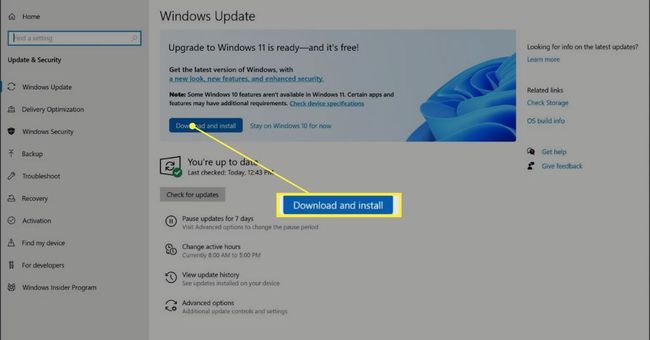
მოთხოვნისას გადატვირთეთ კომპიუტერი. Windows 11-ის ჩამოტვირთვისა და გადატვირთვის შემდეგ, Windows 11 Setup ჩამოტვირთავს დამატებით ფაილებს. დააწკაპუნეთ შემდეგი გაგრძელება.
-
ფანჯარაში აირჩიეთ რა უნდა შეინახოთ, აირჩიეთ ფაილები, პარამეტრები და აპები, რომელთა შენახვაც გსურთ და შემდეგ აირჩიეთ შემდეგი.
კარგი იდეაა თქვენი ფაილების და სურათების სარეზერვო ასლის შექმნა კომპიუტერის განახლებამდე, ასე რომ, თუ რამე არასწორედ მოხდება, არ დაკარგოთ რაიმე მნიშვნელოვანი. თქვენ ასევე შეიძლება დაგჭირდეთ ჩაწეროთ რა აპლიკაციები გაქვთ დაინსტალირებული და წვდომის გასაღები ან პაროლი და მომხმარებლის სახელი დაგჭირდებათ ამ აპლიკაციების ხელახლა ინსტალაციისთვის საჭიროების შემთხვევაში.
-
აირჩიეთ Დაინსტალირება ინსტალაციის დასაწყებად ფანჯარაში Ready to install.
ინსტალაციის დროს თქვენი კომპიუტერი შეიძლება რამდენჯერმე გადაიტვირთოს. არ გამორთოთ კომპიუტერი და არ შეწყვიტოთ პროცესი.
შედით თქვენს Windows ანგარიშში, როდესაც გამოჩნდება შესვლის ფანჯარა.
Windows 11-ის მინიმალური სისტემური მოთხოვნები
Windows 11-ზე განახლებისთვის, თქვენი კომპიუტერი უნდა აკმაყოფილებდეს სისტემის მინიმალურ მოთხოვნებს. Windows 11-ის მოთხოვნები ოდნავ განსხვავებულად მუშაობს, ვიდრე წინა მინიმალური სისტემური მოთხოვნები ოპერაციული სისტემებისთვის, როგორიცაა Windows 10.
შეამოწმეთ Microsoft-ის სისტემის მოთხოვნების გვერდი და ყურადღება მიაქციეთ ისეთ მახასიათებლებს, როგორიცაა UEFI, უსაფრთხო ჩატვირთვა და TPM 2.0. ისინი არსებობს Windows OS-ის ნორმალური მეხსიერების, პროცესორის და გრაფიკული მოთხოვნების მიღმა, რომლებიც სხვაგვარად Windows 10-ის მსგავსია.
მაშინაც კი, თუ თქვენი მოწყობილობა აკმაყოფილებს მინიმალურ მოთხოვნებს, თქვენ არ ხართ ვალდებული განაახლოთ. Windows 10-დან Windows 11-ზე გადასვლა ბევრს არაფერს მოგიტანთ, თუ არ გაინტერესებთ Windows 11-ის ფუნქციები, ყოველ შემთხვევაში, სანამ Windows 10-ის მხარდაჭერა არ შეწყდება.
არის Windows 11 უფასო?
თუ მომხმარებელი ხართ Windows 10-ის ლეგალურად მოპოვებული ასლით და აკმაყოფილებთ სისტემის მინიმალურ მოთხოვნებს, შეგიძლიათ განაახლოთ Windows 11-ზე უფასოდ.
თუ არ გაქვთ Windows 10-ის ასლი, Windows 11-ის ლიცენზიები ხელმისაწვდომი იქნება შესაძენად.
როდის დაიწყო Windows 11?
Microsoft-მა Windows 11 გამოუშვა საზოგადოებისთვის 2021 წლის 5 ოქტომბერს.
ხშირად დასმული კითხვები
-
რამდენი დრო სჭირდება Windows 11-ის განახლებას?
მიუხედავად იმისა, რომ თავდაპირველ განახლებას შესაძლოა უფრო მეტი დრო დასჭირდეს, ვიდრე Windows 10-ის ფუნქციების განახლება, რუტინული Windows 11 განახლებები უფრო სწრაფი უნდა იყოს. განახლებები იქნება 40 პროცენტით ნაკლები და მოხდება ფონზე, რაც ნიშნავს, რომ მომხმარებლებს შეუძლიათ გამოიყენონ თავიანთი კომპიუტერები და განახლების დაგეგმვა მოგვიანებით.
-
როგორ გავაუმჯობესო Windows 8 Windows 11-ზე?
დიდი ალბათობით დაგჭირდებათ Windows 11 ლიცენზიის შეძენა, თუ თქვენი კომპიუტერი აკმაყოფილებს მინიმალური სისტემური მოთხოვნები Windows 11-ზე განახლებისთვის. თუ თქვენი კომპიუტერი არ არის მხარდაჭერილი, გამოიყენეთ ჩვენი სახელმძღვანელო Windows 8-ის განახლება Windows 10-მდე შემდეგ გააგრძელოს მხარდაჭერის მიღება Windows 8-ის სიცოცხლის ბოლო პერიოდი 2023 წლის იანვარში.
